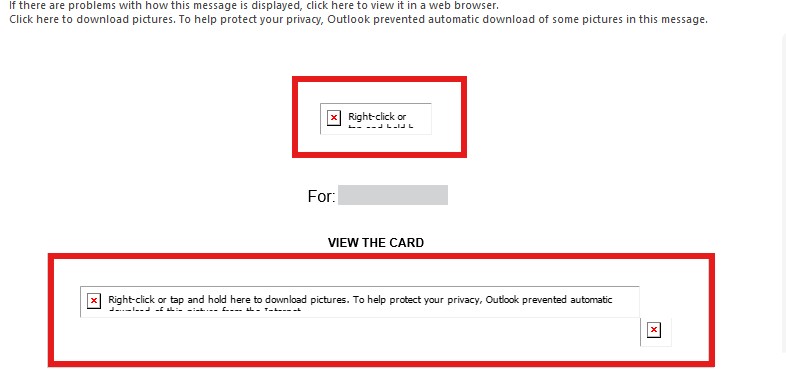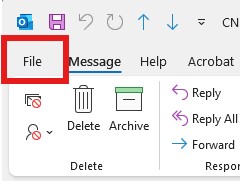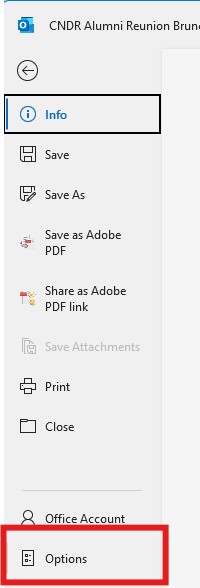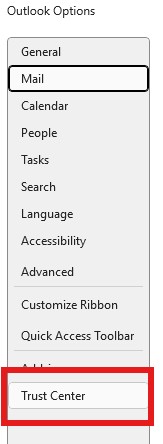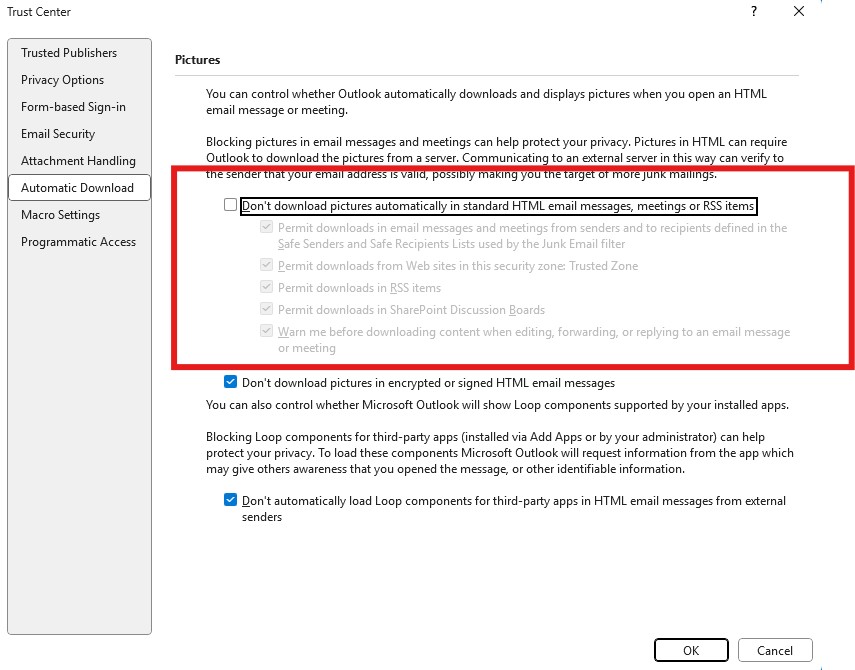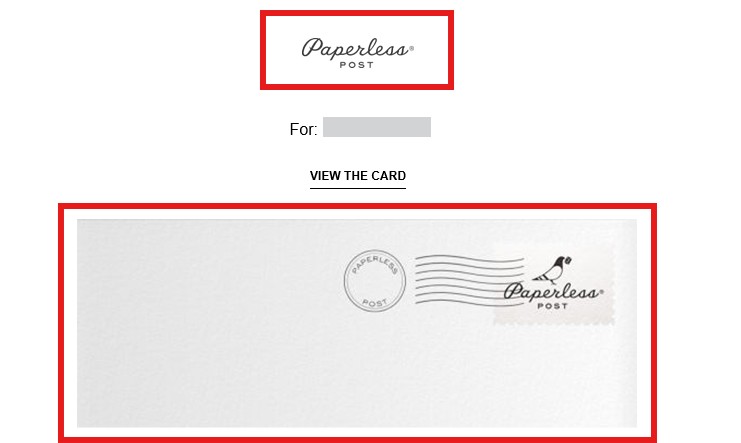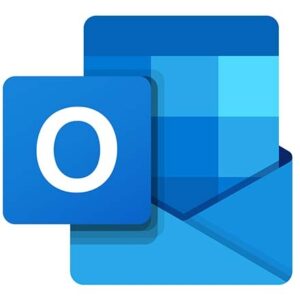
Outlookでメールを開いたときに画像がブロックされ、「☒」と表示されて見えなくなっていた。
これはセキュリティ保護のため、Outlookが既定で外部からの画像ダウンロードを無効化しているために起こる。
安全重視は良いことだけれど、信頼できる送り主からの画像が見られないと困る。
とゆーわけで、以下、設定方法。
Outlookで画像が「☒」となって表示されないときの対処法
1. Outlookオプションを開く
左上の [ファイル] → [オプション] を選択。
2. Trust Center を開く
左メニューの一番下にある [Trust Center] をクリックし、右側の [Trust Center Settings...] を押す。
3. Automatic Downloadの設定
[Automatic Download] を選び、一番上のチェックボックス
「Don’t download pictures automatically in standard HTML email messages, meetings or RSS items」
のチェックを外す。
もしくは、「信頼している人達からだけ」画像表示OKにするなら、一番上のチェックは残したまま、
「Permit downloads in email messages and meetings from senders and to recipients defined in the Safe Senders and Safe Recipients Lists …」
にだけチェックを入れる。
💡 安全にするならここにだけチェック → セーフリストに登録した送り主からのメールだけ画像が自動表示されるようになる。
4. 設定完了
これで信頼できる送信元からのメールでは画像が自動的に表示されるようになる。再度メールを開き直せば、画像が表示される。
※セキュリティを重視するなら、自動ダウンロードを完全に許可するのではなく、信頼できる送信者を「セーフリスト」に追加して表示を許可する方法もある。